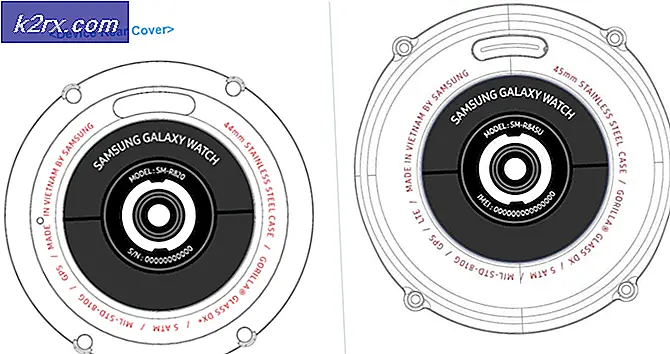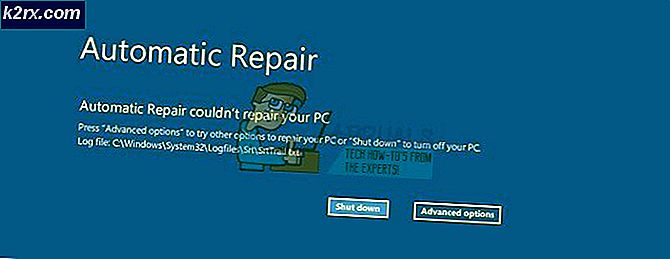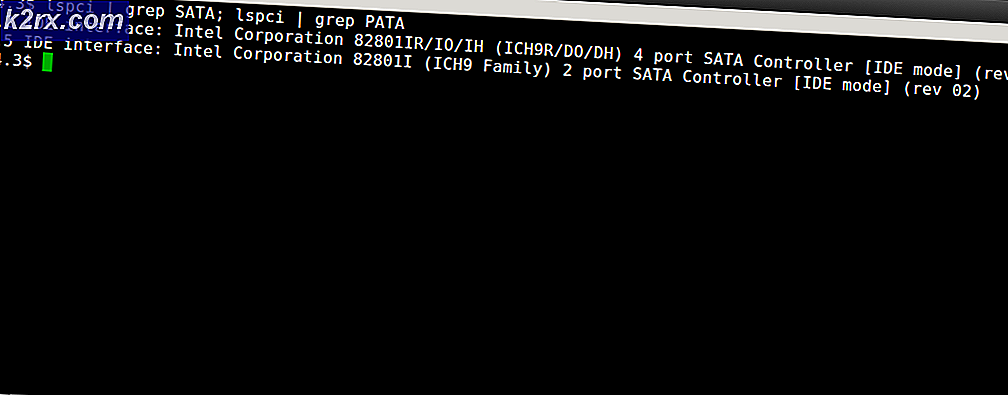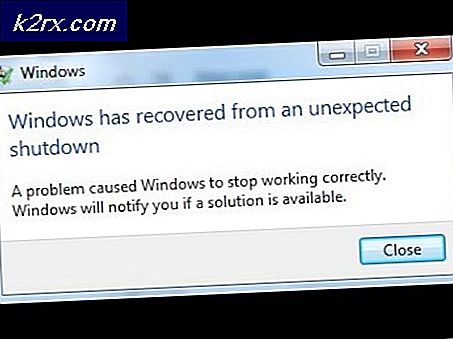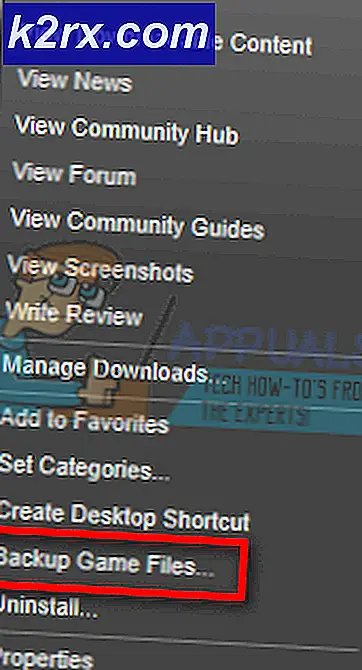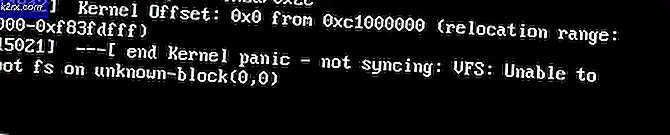Wie behebt man den Fehler „Das Installationspaket konnte nicht geöffnet werden“ in Windows?
Windows ist eines der beliebtesten Betriebssysteme, das von Microsoft entwickelt und vertrieben wird. Die neueste Version ist Windows 10, die viel schneller und sicherer ist als die vorherigen. Benutzer können aus einer Liste von fast unbegrenzten Anwendungen auf ihrem Computer installieren. In letzter Zeit beschweren sich jedoch viele Benutzer über die „Das Installationspaket konnte nicht geöffnet werden” Fehler beim Installieren einer App.
Was verursacht den Fehler „Das Installationspaket konnte nicht geöffnet werden“?
Nachdem wir zahlreiche Berichte von mehreren Benutzern erhalten hatten, beschlossen wir, das Problem zu untersuchen und eine Reihe von Lösungen zu entwickeln, um es vollständig zu beheben. Außerdem haben wir uns die Gründe angesehen, aus denen es ausgelöst wird, und sie wie folgt aufgelistet.
Nachdem Sie ein grundlegendes Verständnis der Art des Problems haben, werden wir uns den Lösungen zuwenden. Stellen Sie sicher, dass Sie diese in der bestimmten Reihenfolge implementieren, in der sie präsentiert werden, um Konflikte zu vermeiden.
Lösung 1: Dienst starten
Da der Installationsdienst gestoppt wurde, wird die Installation eines Pakets verhindert, bis der Dienst erneut gestartet wird. Daher starten wir in diesem Schritt den Dienst. Dafür:
- Drücken Sie "Fenster” + “R“, um die Eingabeaufforderung Ausführen zu öffnen.
- Eintippen "Dienstleistungen.msc" und drücke "Eingeben“.
- Scrollen Sie nach unten und doppelklicken Sie auf „Fenster Installateur" Bedienung.
- Klick auf das "Start“, um den Installationsdienst zu starten.
- Navigieren Sie zurück zum Desktop, klicken Sie mit der rechten Maustaste auf eine beliebige Stelle und wählen Sie „Aktualisierung“.
- Versuchen Sie jetzt, das Paket zu installieren und prüfen um zu sehen, ob das Problem weiterhin besteht.
Lösung 2: Als Administrator anmelden
Wenn das Problem nicht durch Starten des Dienstes behoben wird, kann es an unzureichenden Berechtigungen liegen. Daher melden wir uns in diesem Schritt bei einem Administratorkonto an. Dafür:
- Drücken Sie "Fenster” + “R“, um die Eingabeaufforderung Ausführen zu öffnen.
- Eintippen "cmd" und drücke "Strg” + “Verschiebung” + “Eingeben“, um Administratorrechte bereitzustellen.
- Geben Sie den folgenden Befehl ein und drücken Sie “Eingeben“, um es auszuführen.
Netzbenutzeradministrator /aktiv:ja
- Melden Sie sich von Ihrem Konto ab und wählen Sie „Administrator" Konto.
- Versuchen Sie, das Paket zu installieren und prüfen Sie, ob das Problem weiterhin besteht.